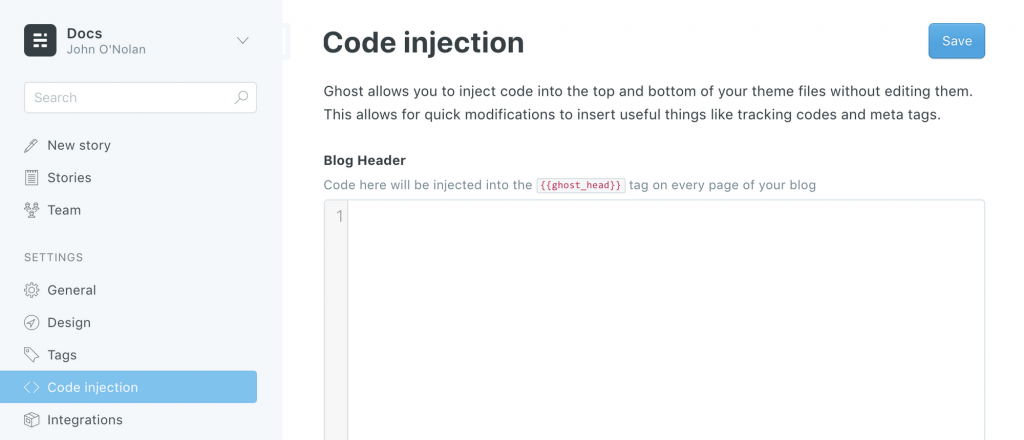भूत CMS एकीकरण
तपाइँ कसरी कन्भेयस इन स्थापना गर्नुहुन्छ:
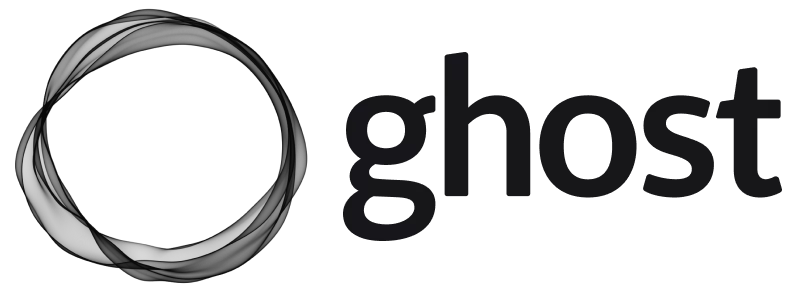
CoveyThis अनुवादलाई कुनै पनि वेबसाइटमा एकीकृत गर्नु अविश्वसनीय रूपमा सरल छ, र Ghost CMS प्लेटफर्म कुनै अपवाद छैन। केवल केहि मिनेटमा तपाईंको भूत CMS साइटमा ConveyThis थप्नको लागि हाम्रो सरल, चरण-दर-चरण गाइड पछ्याउनुहोस्।
चरण 1
ConveyThis.com खाता सिर्जना गर्नुहोस् र यसलाई पुष्टि गर्नुहोस्।
चरण # 2
तपाईंको ड्यासबोर्डमा (तपाईँ लग इन हुनुपर्दछ) माथिल्लो मेनुमा "डोमेन" मा नेभिगेट गर्नुहोस्।
चरण # 3
यस पृष्ठमा "डोमेन थप्नुहोस्" मा क्लिक गर्नुहोस्।
डोमेन नाम परिवर्तन गर्ने कुनै तरिका छैन, त्यसैले यदि तपाईंले अवस्थित डोमेन नामसँग गल्ती गर्नुभयो भने, यसलाई मेटाउनुहोस् र नयाँ सिर्जना गर्नुहोस्।
एकचोटि तपाईंले गर्नुभयो, "सेटिङ्हरू" मा क्लिक गर्नुहोस्।
*यदि तपाईंले ConveyThis पहिले WordPress/Joomla/Shopify को लागि स्थापना गर्नुभयो भने, तपाईंको डोमेन नाम पहिले नै ConveyThis मा सिंक गरिएको थियो र यो पृष्ठमा देखिने छ।
तपाइँ डोमेन चरण थप्न छोड्न सक्नुहुन्छ र तपाइँको डोमेनको छेउमा "सेटिङ्हरू" मा क्लिक गर्नुहोस्।
चरण # 5
अब तल स्क्रोल गर्नुहोस् र तलको फिल्डबाट जाभास्क्रिप्ट कोड प्रतिलिपि गर्नुहोस्।
<!-- ConveyThis code -->
<script type="rocketlazyloadscript" data-minify="1" src="https://www.conveythis.com/wp-content/cache/min/1/javascript/conveythis-initializer.js?ver=1714686201" defer></script>
<script type="rocketlazyloadscript" data-rocket-type="text/javascript">
document.addEventListener("DOMContentLoaded", function(e) {
ConveyThis_Initializer.init({
api_key: "pub_xxxxxxxxxxxxxxxxxxxxxxxx"
});
});
</script>
<!-- End ConveyThis code -->
* पछि तपाइँ सेटिङहरूमा केही परिवर्तनहरू गर्न चाहानुहुन्छ। तिनीहरूलाई लागू गर्न तपाईंले पहिले ती परिवर्तनहरू गर्न आवश्यक छ र त्यसपछि यो पृष्ठमा अद्यावधिक गरिएको कोड प्रतिलिपि गर्न आवश्यक छ।
*WordPress/Joomla/Shopify को लागि तपाईंलाई यो कोड आवश्यक पर्दैन। थप जानकारीको लागि कृपया सम्बन्धित प्लेटफर्मको निर्देशनहरू हेर्नुहोस्।
चरण # 7
त्यही भयो। कृपया आफ्नो वेबसाइटमा जानुहोस्, पृष्ठ रिफ्रेस गर्नुहोस् र त्यहाँ भाषा बटन देखा पर्दछ।
बधाई छ, अब तपाईं आफ्नो वेबसाइट अनुवाद गर्न सुरु गर्न सक्नुहुन्छ।
*यदि तपाइँ बटनलाई अनुकूलन गर्न चाहनुहुन्छ वा अतिरिक्त सेटिङहरूसँग परिचित हुन चाहनुहुन्छ भने, कृपया मुख्य कन्फिगरेसन पृष्ठमा जानुहोस् (भाषा सेटिङहरूसँग) र क्लिक गर्नुहोस् «थप विकल्पहरू देखाउनुहोस्»।